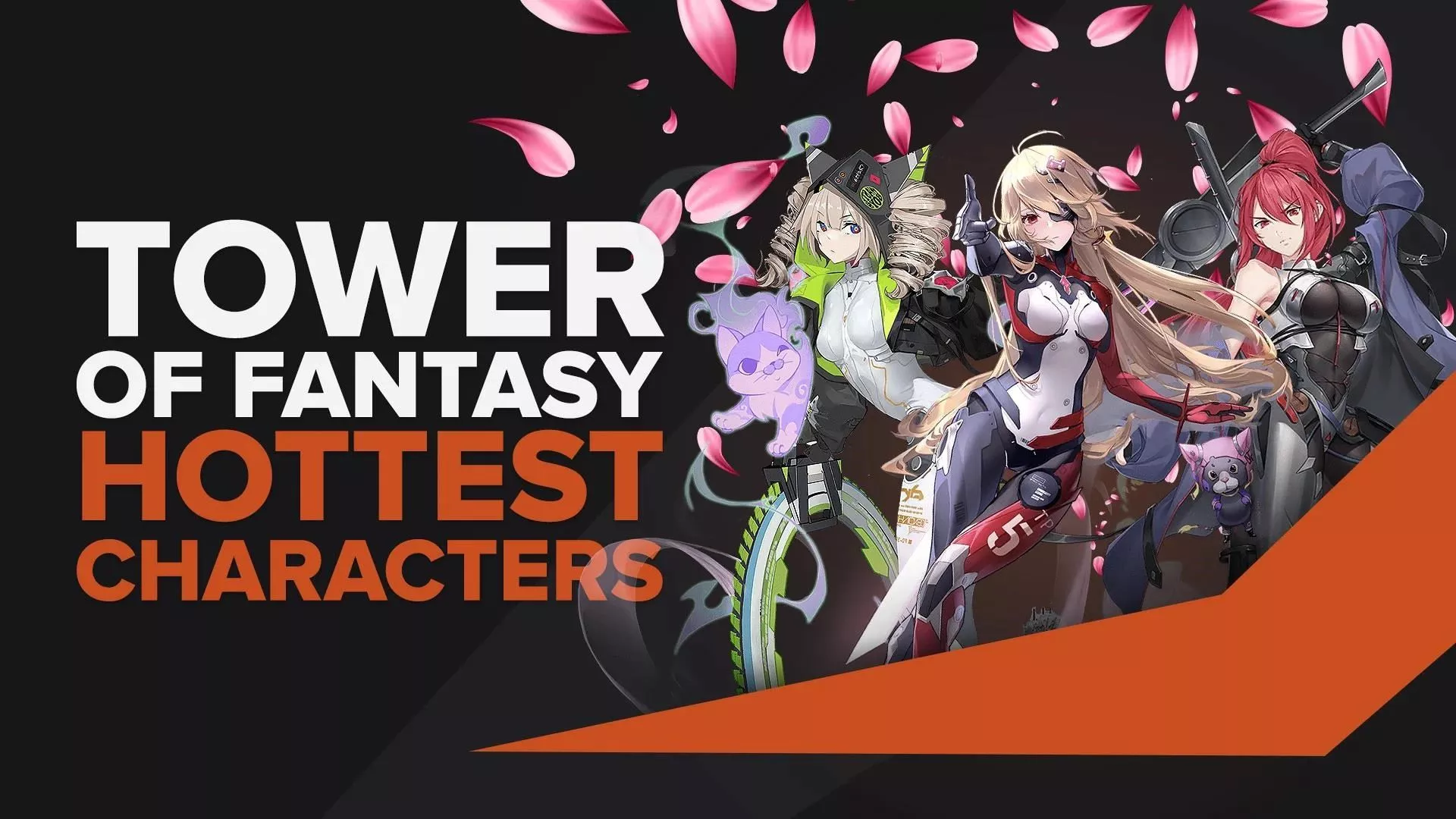[Решено] Как исправить лаги в Tower of Fantasy на ПК/мобильных устройствах
![[Решено] Как исправить лаги в Tower of Fantasy на ПК/мобильных устройствах](/images/thumbnails/_950x562_crop_center-center_75_none/820606/tower-of-fantasy-how-to-fix-lag-gaming.webp)
Всем нам знакомо чувство задержки во время игры в онлайн-игру. В контексте MMO это действительно может помешать вам исследовать групповой контент PVE, PVP или даже выполнять простые ежедневные задания.
Первое, что вам нужно сделать, это определить, является ли это проблемой FPS или Ping. Самый простой способ — показать свой счетчик FPS с помощью игровых настроек Tower of Fantasy .
Давайте приступим к делу. Вот 3 способа исправить отставание в TOF , общедоступном аниме MMO с открытым миром.
Решение 1. Закройте приложения, работающие в фоновом режиме, чтобы уменьшить задержки в Tower of Fantasy.
Если на вашем устройстве запущено несколько приложений во время игры в TOF, это может привести к увеличению задержки. Вы можете закрыть все фоновые приложения перед игрой на ПК или мобильном телефоне, чтобы повысить производительность игры.
Как закрыть фоновые приложения на ПК:
- Нажмите одновременно [Ctrl] [Shift] [Esc], чтобы открыть диспетчер задач.
- Выберите и закройте все приложения, не связанные с TOF.
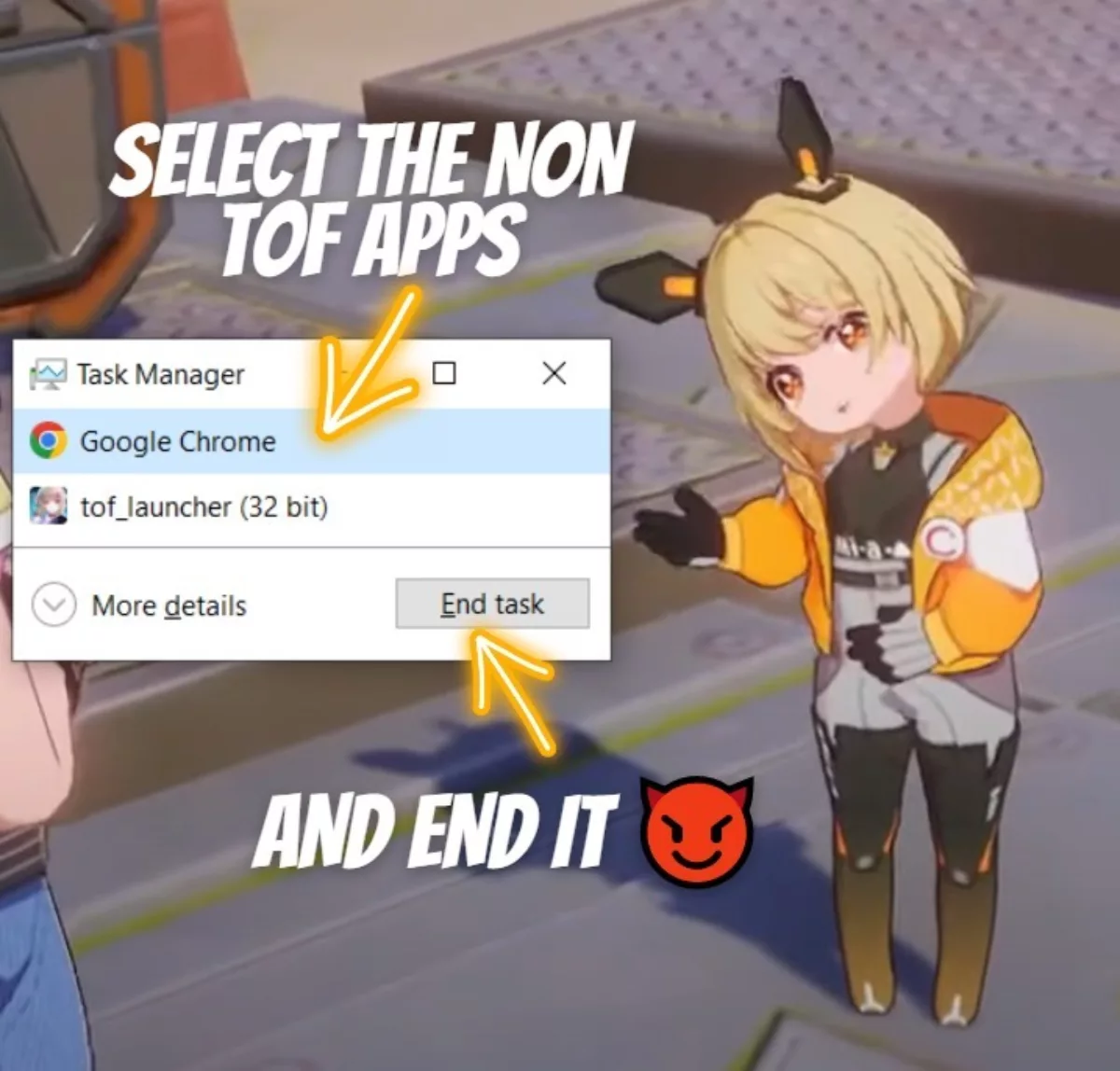
Как закрыть фоновые приложения на мобильном телефоне:
Действия по закрытию всех фоновых приложений зависят от модели и марки вашего мобильного устройства . Поскольку каждый бренд использует свой UX-интерфейс, универсального решения не существует. Мы рекомендуем проверять обновленные инструкции на официальном веб-сайте производителя вашего телефона.
Вот несколько руководств для самых популярных телефонов:
- Apple iPhone: закройте все фоновые приложения
- Телефон Samsung: закройте все фоновые приложения на Galaxy
- Google Pixel Phone: закройте все фоновые приложения на Pixel
Решение 2. Измените графические настройки в игровых настройках Tower of Fantasy.
Играете ли вы в Tower of Fantasy на ПК или мобильном телефоне, если ваше устройство работает на более старом ядре Intel или операционной системе (ОС), игра будет тормозить. Решение этой проблемы состоит в том, чтобы изменить графику TOF с помощью настроек дисплея в игре , которые предлагают множество вариантов для снижения качества визуальных эффектов игры.
Мы можем воспользоваться этими настройками и получить более высокий FPS.
Параметры графики |
|||
Настройки экрана |
Гладкий; плавный |
Те же Странники Экрана |
<10 |
Качество материала |
Низкий |
Деталь растительности |
Низкий |
Расстояние просмотра |
Низкий |
Послепроизводственный этап |
Низкий |
Полноэкранный дисплей |
Вкл. (Предпочтение) |
Разрешение |
1920 х 1080 или ниже |
Сглаживание |
Никто; 2X для баланса между производительностью и качеством |
FPS |
60 |
Затенение |
Выключенный; Включено для баланса между производительностью и качеством |
||
Выполните следующие действия, чтобы изменить настройки графики:
- Нажмите в правом верхнем углу экрана или просто нажмите [Esc] на ПК.
- Выберите [Настройки] в угловом меню, обозначенном красным значком.
- Перейдите на вкладку [Дисплей], чтобы изменить настройки графики.
- Нажмите [Дополнительные настройки], если они доступны.
- Для лучшей производительности FPS установите графику в соответствии с таблицей.
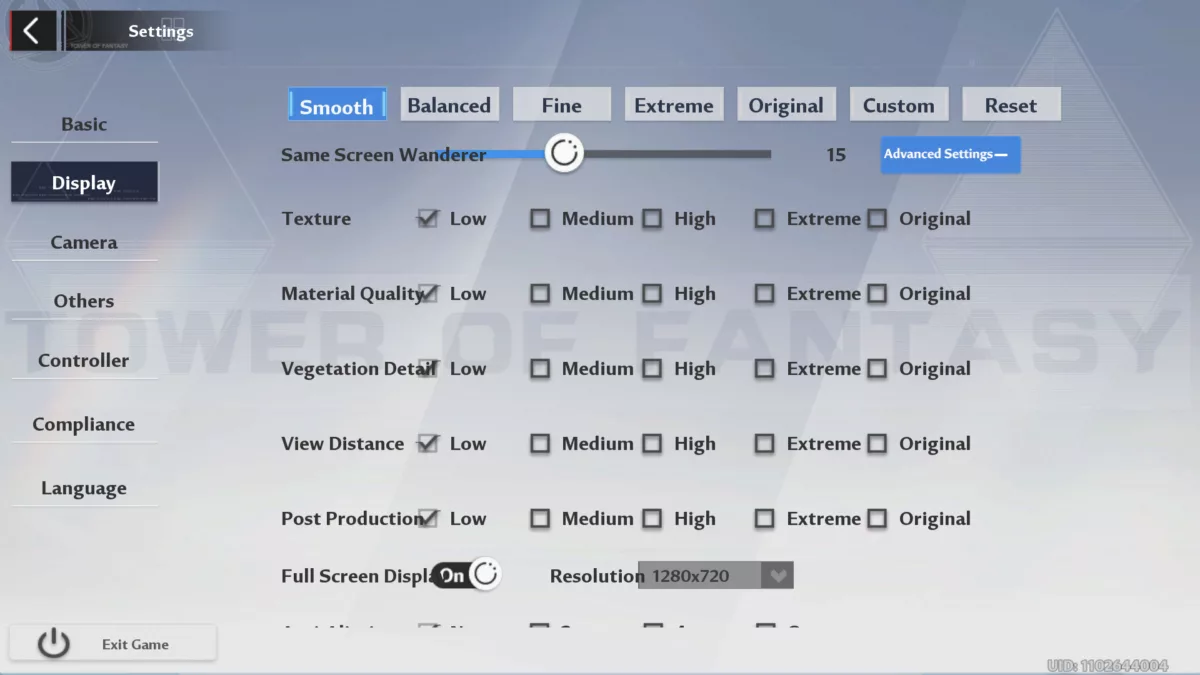
Обратите внимание, что качество графики вашей игры снизится в результате этих настроек , но взамен вы получите гораздо лучшую частоту кадров, что очень важно в групповом контенте и PVP.
Вы можете переключать некоторые настройки здесь и там, такие как постобработка или сглаживание, чтобы получить свое любимое сочетание производительности FPS и качества графики.
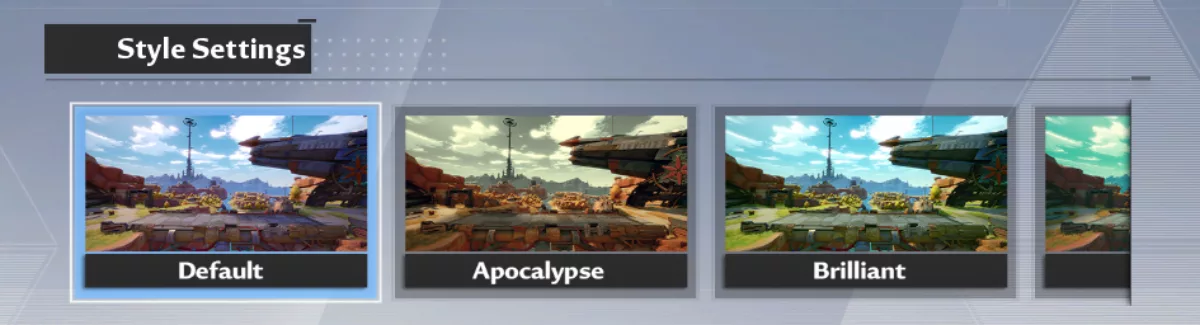
Если вам не нравится, как игра выглядит в новых настройках, вы можете добавить цветовой фильтр с помощью настроек стиля , который находится в верхней части страницы настроек [Экран]. Это может помочь улучшить визуальные эффекты игры при таких низких настройках.
Решение 3. Получите более низкий пинг, изменив настройки DNS подключенных устройств.
Еще один простой способ уменьшить отставание — изменить настройки DNS в Интернете . Таким образом, вы можете столкнуться с меньшей задержкой в играх, меньшей задержкой ввода, более стабильной скоростью соединения и даже обойти ограничения контента в вашей стране. Звучит аккуратно, правда?
Мы рекомендуем использовать два основных общедоступных DNS: Google DNS или OpenDNS. Пожалуйста, обратитесь ниже, чтобы узнать, как вы можете настроить DNS для вашего ПК или мобильных устройств.
Как изменить DNS для ПК
Чтобы получить доступ к настройкам DNS, вы должны сначала посетить «Сетевые подключения» из Панели управления на вашем ПК.
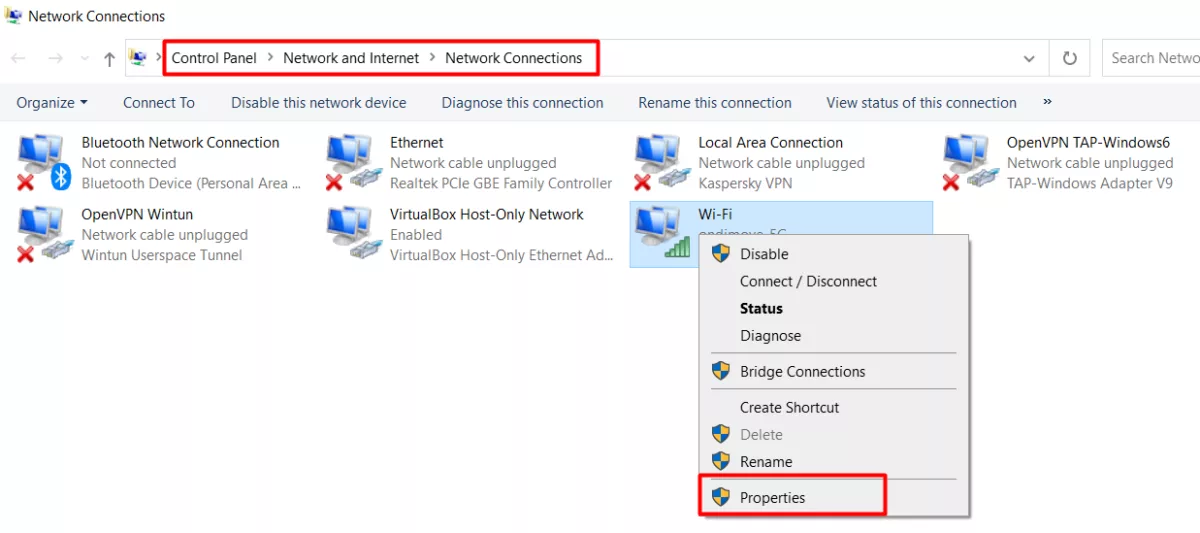
Вот шаги по изменению вашего DNS на ПК:
- Нажмите клавишу Windows и найдите Панель управления.
- Следуйте по этому пути: [Сеть и Интернет> Центр управления сетями и общим доступом].
- На левой боковой панели выберите [Изменить настройки адаптера].
- Щелкните правой кнопкой мыши подключенную сеть, Ethernet или Wi-Fi, и выберите [Свойства].
- Найдите [Версия интернет-протокола (TCP/IPv6)] и дважды щелкните ее.
- Введите выбранный DNS-сервер из таблицы ниже.
| Google DNS | |
| Предпочтительный DNS-сервер IPv6 | 2001:4860:4860::8888 |
| Альтернативный DNS-сервер Ipv6 | 2001:4860:4860::8844 |
| Открытый DNS | |
| Предпочтительный DNS-сервер IPv6 | 2620:119:35::35 |
| Альтернативный DNS-сервер Ipv6 | 2620:119:53::53 |
Как изменить DNS для мобильных устройств
Для Android DNS можно изменить с помощью сторонних приложений, таких как DNS Changer для Google DNS. Просто установите его и используйте напрямую!
Для устройств Apple DNS необходимо изменить вручную в настройках устройства. Просто нажмите на подключенный Wi-Fi и измените настройки DNS на Google DNS или Open DNS.
| Google DNS | |
| Предпочтительный DNS-сервер Ipv4 | 8.8.8.8 |
| Альтернативный DNS-сервер Ipv4 | 8.8.4.4 |
| Открытый DNS | |
| Предпочтительный DNS-сервер Ipv4 | 208.67.222.222 |
| Альтернативный DNS-сервер Ipv4 | 208.67.220.220 |
Итак, у вас есть 3 простых исправления ошибок для лагов в Tower of Fantasy.
Если эти проблемы все еще сохраняются на вашем устройстве, вы можете проверить минимальные системные требования для Tower of Fantasy и подумать, не требуется ли обновление.
Кроме того, у вас могут быть задержки, потому что вы играете на сервере, удаленном от вашего реального местоположения. Чтобы исправить это, вы можете присоединиться к другому серверу, лучше всего подходящему для вашего региона в Tower of Fantasy , который имеет более низкий пинг и лучшую задержку.